Διορθώστε το πρόβλημα με τις θολές γραμματοσειρές στα Windows 11/10
Οι γραμματοσειρές εμφανίζονται θολές; Το κείμενο(Text) εμφανίζεται θολό, θολό, θολό; Διορθώστε το πρόβλημα Θολών γραμματοσειρών(Fix Blurry Fonts) ή το πρόβλημα Θολού(Blurred) κειμένου στα Windows 11/10 . Απενεργοποιήστε την εικονικοποίηση DPI ή χαμηλώστε τη συνολική ρύθμιση DPI των Windows(Windows DPI) και δείτε αν βοηθάει!
Πολλοί χρήστες σήμερα διαθέτουν συσκευές με οθόνη υψηλού DPI . Το DPI(DPI) σημαίνει Dots per Inch και χρησιμοποιείται για να περιγράψει την ανάλυση των οθονών. Ορισμένοι χρήστες, ενώ εκτελούν διάφορες εφαρμογές επιτραπέζιου υπολογιστή στους υπολογιστές τους με Windows 10/8/7, έχουν αναφέρει το πρόβλημα να βλέπουν θολές, θολή, ασαφή γραμματοσειρά ή κείμενο(blurred, blurry, fuzzy fonts or text) κατά την εκτέλεση εφαρμογών για επιτραπέζιους υπολογιστές όπως Google Chrome , Firefox , Internet Explorer , Microsoft Office , Windows Photo Viewer , το Windows Media Player(Windows Media Player) , τις εφαρμογές του Windows Store και ακόμη και το Τείχος προστασίας των Windows(Windows Firewall). Μερικοί ανέφεραν επίσης ότι είδαν περικομμένο κείμενο.
Διορθώστε τις Θολές γραμματοσειρές στα Windows 11/10
Εάν αντιμετωπίζετε πρόβλημα με θολές γραμματοσειρές στη συσκευή σας Windows 10 ή Windows 8.1 , υπάρχουν τρία πράγματα που μπορεί να θέλετε να δοκιμάσετε.
- Απενεργοποιήστε την εικονικοποίηση DPL
- Χαμηλώστε τη συνολική ρύθμιση DPI των Windows(Windows DPI)
- Χρησιμοποιήστε το Windows 10 DPI Fix Tool.
Ας δούμε πώς να το κάνουμε αυτό.
ΕΝΗΜΕΡΩΣΗ(UPDATE) : Τα Windows 11/10 μπορούν πλέον να διορθώνουν αυτόματα τις εφαρμογές Blurry(fix Blurry apps automatically) .
1] Απενεργοποιήστε την εικονικοποίηση DPI
Εάν αντιμετωπίζετε ένα πρόβλημα για μια συγκεκριμένη εφαρμογή, όπως π.χ., το πρόγραμμα περιήγησης Chrome , ανοίξτε τον Φάκελο Προγράμματός(Program Folder) του, κάντε δεξί κλικ στο αρχείο chrome.exe και επιλέξτε Ιδιότητες.
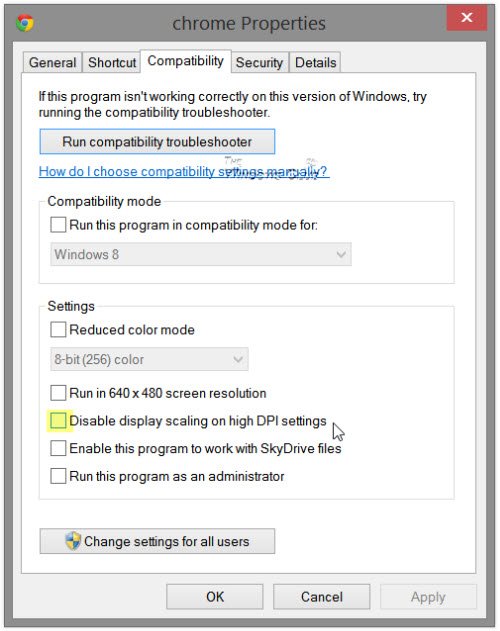
Επιλέξτε την καρτέλα Συμβατότητα . (Compatibility)Εδώ επιλέξτε Απενεργοποίηση κλιμάκωσης οθόνης σε ρυθμίσεις υψηλού DPI .
Click Apply/OK και ελέγξτε εάν το πρόβλημά σας έχει επιλυθεί.
Εάν δεν βοηθά ή εάν αντιμετωπίζετε αυτό το πρόβλημα για τα περισσότερα από τα προγράμματά σας, μπορείτε να εξετάσετε το ενδεχόμενο μείωσης της ρύθμισης DPI των Windows, σε όλο το σύστημα.(If it does not help, or if you are facing this problem for most of your programs, you may want to consider, lowering the Windows DPI setting, system-wide.)
2] Χαμηλώστε τη συνολική ρύθμιση DPI των Windows(Windows DPI)
Για να το κάνετε αυτό, από το μενού WinX(WinX Menu) , ανοίξτε Control Panel > Display .
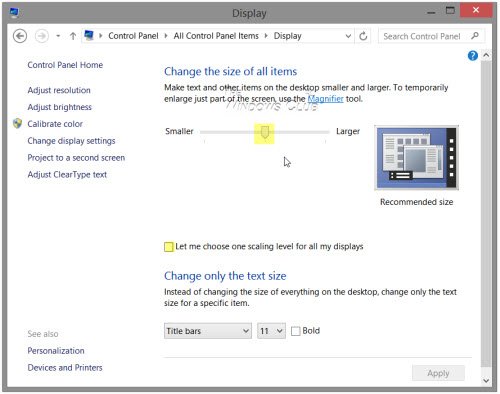
Στην ενότητα Αλλαγή(Change) μεγέθους όλων των στοιχείων, θα δείτε ένα ρυθμιστικό. Για να μπορέσετε να χειριστείτε αυτό το ρυθμιστικό, ελέγξτε πρώτα την επιλογή Επιτρέψτε(Let) μου να επιλέξω ένα επίπεδο κλιμάκωσης για όλες τις οθόνες μου. Αφού το κάνετε αυτό, μετακινήστε το ρυθμιστικό στο 100% ή σε μια θέση που σας ταιριάζει.
Εάν το κάνετε αυτό, πρέπει να συνειδητοποιήσετε ότι σε οθόνη με πολύ υψηλό DPI, αυτό μπορεί να κάνει τις γραμματοσειρές, το κείμενο και τα στοιχεία οθόνης πολύ μικρά και μερικές φορές δυσανάγνωστα.
Οι οθόνες υψηλού DPI(High-DPI) επιτρέπουν στην οθόνη να παράγει πιο ευκρινή κείμενο και γραφικά, αλλά επειδή ορισμένοι προγραμματιστές εφαρμογών δεν εκμεταλλεύονται αυτήν τη δυνατότητα, προκύπτουν αυτά τα ζητήματα.
Διόρθωση(Fix) : Θολό άνοιγμα αρχείου στο πλαίσιο διαλόγου στο Chrome και το Edge(Blurry File Open dialog box in Chrome and Edge) .
3] Χρησιμοποιήστε ένα δωρεάν εργαλείο επιδιόρθωσης DPI των Windows
Δείτε αν αυτό το δωρεάν εργαλείο (this free tool) Διόρθωση DPI των Windows(Windows DPI Fix) σάς βοηθά να διορθώσετε το πρόβλημα των θολών γραμματοσειρών, κειμένου και εικόνων.
Πρόσθετες αναγνώσεις για να βοηθήσετε το ζήτημα των θολών γραμματοσειρών:(Additional readings to help the issue of blurry fonts:)
- Υπάρχουν ορισμένα πρόσθετα βήματα που μπορεί να θέλετε να ακολουθήσετε εάν διαπιστώσετε ότι οι γραμματοσειρές Ιστού εμφανίζονται θολές στον Internet Explorer .
- Για να διορθώσετε το πρόβλημα των θαμπών γραμματοσειρών ή της κακής κλιμάκωσης της οθόνης στα προγράμματα του Office(Blurry Fonts or Poor Display Scaling In Office Programs) , μπορείτε επίσης να χρησιμοποιήσετε τον Επεξεργαστή Μητρώου(Registry Editor)
- Πώς να δημιουργήσετε ξανά την προσωρινή μνήμη γραμματοσειρών(rebuild Font cache) .
- Κάντε το κείμενο πιο ευανάγνωστο χρησιμοποιώντας το ClearType Tuner .
Related posts
Το καλύτερο δωρεάν λογισμικό Font Manager για Windows 11/10
Πώς να δημιουργήσετε ξανά την προσωρινή μνήμη γραμματοσειρών στα Windows 11/10
Πώς να διορθώσετε κατεστραμμένες γραμματοσειρές στα Windows 11/10
Πώς να αλλάξετε την προεπιλεγμένη γραμματοσειρά συστήματος στα Windows 11/10
Διορθώστε το σφάλμα Crypt32.dll που δεν βρέθηκε ή λείπει στα Windows 11/10
Διόρθωση DXGI_ERROR_DEVICE_REMOVED σε υπολογιστή Windows 11/10
Πώς να διορθώσετε την αργή εκτύπωση σε υπολογιστή Windows 11/10;
Διορθώστε το PowerShell που προκαλεί υψηλή χρήση CPU στα Windows 11/10
Διορθώστε το σφάλμα ShellExecuteEx αποτυχία στα Windows 11/10
Διορθώστε την καθυστέρηση ήχου Bluetooth στα Windows 11/10
Διόρθωση c000021A Fatal System Error στα Windows 11/10
Διορθώστε το σφάλμα RESULT_CODE_HUNG στο Chrome, το Edge στα Windows 11/10
Επιδιόρθωση Το Hulu συνεχίζει να αποθηκεύεται στην προσωρινή μνήμη ή να παγώνει στα Windows 11/10
Διορθώστε τον κωδικό σφάλματος Epic Games IS-MF-01 και LS-0009 στα Windows 11/10
Διορθώστε τη γραμμή εργασιών χωρίς κλικ. Δεν μπορείτε να κάνετε κλικ στη γραμμή εργασιών στα Windows 11/10
Διορθώστε τις Ειδοποιήσεις Discord που δεν λειτουργούν στα Windows 11/10
Διορθώστε το σφάλμα Microsoft Teams caa70004 στα Windows 11/10
Διορθώστε τον κωδικό σφάλματος Epic Games LS-0013 στα Windows 11/10
Διορθώστε τον κωδικό σφάλματος LS-0018 της Epic Games στα Windows 11/10
Διόρθωση Το OneDrive δεν μπορεί να συνδεθεί με το μήνυμα σφάλματος των Windows στα Windows 11/10
